مدل Flex در بوت استرپ 4
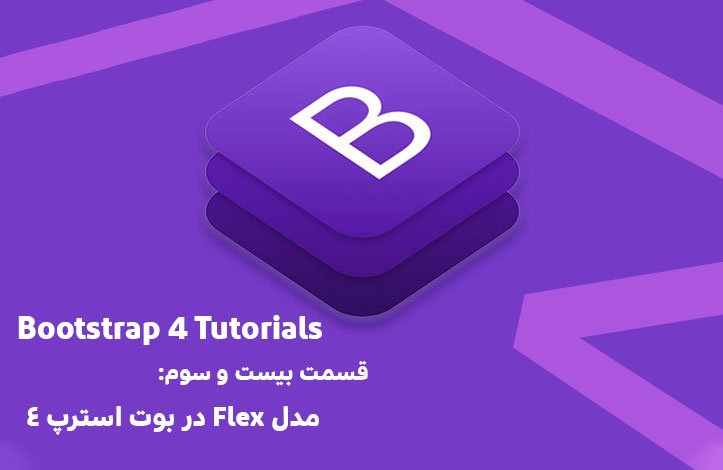
Flex تفاوت اصلی بوت استرپ 3 و 4
شما می توانید برای کنترل محیط و طرح کلی صفحات وب خود از کلاس های Flex در بوت استرپ 4 استفاده کنید. شاید بتوان گفت مهم ترین تفاوت بوت استرپ 3 و بوت استرپ 4 این است که بوت استرپ 4 به جای float ها از مدل flexbox استفاده می کند، چرا که مدل flexbox در طراحی های زیبا و واکنش گرا بسیار بهتر و ساده تر از Float می باشد. ما مدل flexbox را در دوره ی آموزش CSS پیشرفته بررسی کرده ایم، برای اطلاعات بیشتر به آن سری بزنید.
برای ایجاد نگهدارنده ی Flex و تبدیل فرزندان مستقیم آن به آیتم های flex از کلاس d-flex استفاده کنید. مثال:
<!DOCTYPE html>
<html lang="en">
<head>
<title>Bootstrap Example</title>
<meta charset="utf-8">
<meta name="viewport" content="width=device-width, initial-scale=1">
<link rel="stylesheet" href="https://maxcdn.bootstrapcdn.com/bootstrap/4.3.1/css/bootstrap.min.css">
<script src="https://ajax.googleapis.com/ajax/libs/jquery/3.4.0/jquery.min.js"></script>
<script src="https://cdnjs.cloudflare.com/ajax/libs/popper.js/1.14.7/umd/popper.min.js"></script>
<script src="https://maxcdn.bootstrapcdn.com/bootstrap/4.3.1/js/bootstrap.min.js"></script>
</head>
<body>
<div class="container mt-3">
<h2>Flex</h2>
<p>To create a flexbox container and transform direct children into flex items, use the d-flex class:</p>
<div class="d-flex p-3 bg-secondary text-white">
<div class="p-2 bg-info">Flex item 1</div>
<div class="p-2 bg-warning">Flex item 2</div>
<div class="p-2 bg-primary">Flex item 3</div>
</div>
</div>
</body>
</html>
اگر می خواهید این نگهدارنده را inline کنید می توانید از کلاس d-inline-flex استفاده کنید:
<!DOCTYPE html>
<html lang="en">
<head>
<title>Bootstrap Example</title>
<meta charset="utf-8">
<meta name="viewport" content="width=device-width, initial-scale=1">
<link rel="stylesheet" href="https://maxcdn.bootstrapcdn.com/bootstrap/4.3.1/css/bootstrap.min.css">
<script src="https://ajax.googleapis.com/ajax/libs/jquery/3.4.0/jquery.min.js"></script>
<script src="https://cdnjs.cloudflare.com/ajax/libs/popper.js/1.14.7/umd/popper.min.js"></script>
<script src="https://maxcdn.bootstrapcdn.com/bootstrap/4.3.1/js/bootstrap.min.js"></script>
</head>
<body>
<div class="container mt-3">
<h2>Inline Flex</h2>
<p>To create an inline flexbox container, use the d-inline-flex class:</p>
<div class="d-inline-flex p-3 bg-secondary text-white">
<div class="p-2 bg-info">Flex item 1</div>
<div class="p-2 bg-warning">Flex item 2</div>
<div class="p-2 bg-primary">Flex item 3</div>
</div>
</div>
</body>
</html>
با بررسی این مثال و مثال قبلی متوجه می شوید که عنصر نگهدارنده دیگر تمام عرض را اشغال نکرده بلکه تنها دور عناصر داخل خودش را گرفته است.
نمایش افقی
برای نمایش آیتم های flex به صورت افقی (یعنی کنار هم) از کلاس flex-row. استفاده می کنیم که حالت پیش فرض نیز می باشد. البته اگر با ترتیب این آیتم ها مشکل داشتید می توانید با کلاس flex-row-reverse. ترتیبشان را برعکس کنید (آن ها را به سمت راست ببرید):
<!DOCTYPE html>
<html lang="en">
<head>
<title>Bootstrap Example</title>
<meta charset="utf-8">
<meta name="viewport" content="width=device-width, initial-scale=1">
<link rel="stylesheet" href="https://maxcdn.bootstrapcdn.com/bootstrap/4.3.1/css/bootstrap.min.css">
<script src="https://ajax.googleapis.com/ajax/libs/jquery/3.4.0/jquery.min.js"></script>
<script src="https://cdnjs.cloudflare.com/ajax/libs/popper.js/1.14.7/umd/popper.min.js"></script>
<script src="https://maxcdn.bootstrapcdn.com/bootstrap/4.3.1/js/bootstrap.min.js"></script>
</head>
<body>
<div class="container mt-3">
<h2>Horizontal Direction</h2>
<p>Use .flex-row to make the flex items appear side by side (default):</p>
<div class="d-flex flex-row bg-secondary mb-3">
<div class="p-2 bg-info">Flex item 1</div>
<div class="p-2 bg-warning">Flex item 2</div>
<div class="p-2 bg-primary">Flex item 3</div>
</div>
<p>Use .flex-row-reverse to right-align the direction:</p>
<div class="d-flex flex-row-reverse bg-secondary">
<div class="p-2 bg-info">Flex item 1</div>
<div class="p-2 bg-warning">Flex item 2</div>
<div class="p-2 bg-primary">Flex item 3</div>
</div>
</div>
</body>
</html>
نمایش عمودی
برخی اوقات به دلیل زیبایی یا نیاز طرح خود باید عناصر را روی هم قرار دهیم؛ در چنین مواقعی می توان از کلاس flex-column-reverse. استفاده کرد:
<!DOCTYPE html>
<html lang="en">
<head>
<title>Bootstrap Example</title>
<meta charset="utf-8">
<meta name="viewport" content="width=device-width, initial-scale=1">
<link rel="stylesheet" href="https://maxcdn.bootstrapcdn.com/bootstrap/4.3.1/css/bootstrap.min.css">
<script src="https://ajax.googleapis.com/ajax/libs/jquery/3.4.0/jquery.min.js"></script>
<script src="https://cdnjs.cloudflare.com/ajax/libs/popper.js/1.14.7/umd/popper.min.js"></script>
<script src="https://maxcdn.bootstrapcdn.com/bootstrap/4.3.1/js/bootstrap.min.js"></script>
</head>
<body>
<div class="container mt-3">
<h2>Vertical Direction</h2>
<p>Use .flex-column to display the flex items vertically (on top of each other):</p>
<div class="d-flex flex-column mb-3">
<div class="p-2 bg-info">Flex item 1</div>
<div class="p-2 bg-warning">Flex item 2</div>
<div class="p-2 bg-primary">Flex item 3</div>
</div>
<p>Use .flex-column-reverse to reverse the vertical direction:</p>
<div class="d-flex flex-column-reverse">
<div class="p-2 bg-info">Flex item 1</div>
<div class="p-2 bg-warning">Flex item 2</div>
<div class="p-2 bg-primary">Flex item 3</div>
</div>
</div>
</body>
</html>
مشخصا کلاس flex-column-reverse. نیز مانند مورد قبلی قابل استفاده است.
تراز بندی (justify) محتوا
کلاس های خانواده ی *-justify-content. می توانند ترازبندی آیتم های Flex در بوت استرپ را تغییر دهند. برای کار با این کلاس ها باید یکی از مقادیر زیر را به جای علامت ستاره قرار دهید:
- start (به معنی «ابتدا»)
- end (به معنی «انتها»)
- center (به معنی «وسط»)
- between (به معنی «میان» یا «بین»)
- around (به معنی شروع «اطراف»)
با مشاهده ی خروجی مثال زیر به راحتی متوجه معنی این کلاس ها خواهید شد.
<!DOCTYPE html>
<html lang="en">
<head>
<title>Bootstrap Example</title>
<meta charset="utf-8">
<meta name="viewport" content="width=device-width, initial-scale=1">
<link rel="stylesheet" href="https://maxcdn.bootstrapcdn.com/bootstrap/4.3.1/css/bootstrap.min.css">
<script src="https://ajax.googleapis.com/ajax/libs/jquery/3.4.0/jquery.min.js"></script>
<script src="https://cdnjs.cloudflare.com/ajax/libs/popper.js/1.14.7/umd/popper.min.js"></script>
<script src="https://maxcdn.bootstrapcdn.com/bootstrap/4.3.1/js/bootstrap.min.js"></script>
</head>
<body>
<div class="container mt-3">
<h2>Justify content</h2>
<p>Use the .justify-content-* classes to change the alignment of flex items. Choose from start (default), end, center, between or around:</p>
<div class="d-flex justify-content-start bg-secondary mb-3">
<div class="p-2 bg-info">Flex item 1</div>
<div class="p-2 bg-warning">Flex item 2</div>
<div class="p-2 bg-primary">Flex item 3</div>
</div>
<div class="d-flex justify-content-end bg-secondary mb-3">
<div class="p-2 bg-info">Flex item 1</div>
<div class="p-2 bg-warning">Flex item 2</div>
<div class="p-2 bg-primary">Flex item 3</div>
</div>
<div class="d-flex justify-content-center bg-secondary mb-3">
<div class="p-2 bg-info">Flex item 1</div>
<div class="p-2 bg-warning">Flex item 2</div>
<div class="p-2 bg-primary">Flex item 3</div>
</div>
<div class="d-flex justify-content-between bg-secondary mb-3">
<div class="p-2 bg-info">Flex item 1</div>
<div class="p-2 bg-warning">Flex item 2</div>
<div class="p-2 bg-primary">Flex item 3</div>
</div>
<div class="d-flex justify-content-around bg-secondary mb-3">
<div class="p-2 bg-info">Flex item 1</div>
<div class="p-2 bg-warning">Flex item 2</div>
<div class="p-2 bg-primary">Flex item 3</div>
</div>
</div>
</body>
</html>
عرض برابر
اگر می خواهید عرض آیتم های flex با یکدیگر برابر باشد کلاس flex-fill. به درد شما می خورد:
<!DOCTYPE html>
<html lang="en">
<head>
<title>Bootstrap Example</title>
<meta charset="utf-8">
<meta name="viewport" content="width=device-width, initial-scale=1">
<link rel="stylesheet" href="https://maxcdn.bootstrapcdn.com/bootstrap/4.3.1/css/bootstrap.min.css">
<script src="https://ajax.googleapis.com/ajax/libs/jquery/3.4.0/jquery.min.js"></script>
<script src="https://cdnjs.cloudflare.com/ajax/libs/popper.js/1.14.7/umd/popper.min.js"></script>
<script src="https://maxcdn.bootstrapcdn.com/bootstrap/4.3.1/js/bootstrap.min.js"></script>
</head>
<body>
<div class="container mt-3">
<h2>Fill / Equal Widths</h2>
<p>Use .flex-fill on flex items to force them into equal widths:</p>
<div class="d-flex mb-3">
<div class="p-2 flex-fill bg-info">Flex item 1</div>
<div class="p-2 flex-fill bg-warning">Flex item 2</div>
<div class="p-2 flex-fill bg-primary">Flex item 3</div>
</div>
<p>Example without .flex-fill:</p>
<div class="d-flex mb-3 bg-secondary">
<div class="p-2 bg-info">Flex item 1</div>
<div class="p-2 bg-warning">Flex item 2</div>
<div class="p-2 bg-primary">Flex item 3</div>
</div>
</div>
</body>
</html>
دستور grow
کلاس flex-grow-1. به هر عنصری اضافه شود، به آن می گوید که بقیه ی فضا را اشغال کند. در مثال زیر دو آیتم اول تنها به اندازه ی خودشان فضا را اشغال کرده اند اما آیتم سوم که دستور flex-grow-1 را دارد تمام عرض موجود را گرفته است:
<!DOCTYPE html>
<html lang="en">
<head>
<title>Bootstrap Example</title>
<meta charset="utf-8">
<meta name="viewport" content="width=device-width, initial-scale=1">
<link rel="stylesheet" href="https://maxcdn.bootstrapcdn.com/bootstrap/4.3.1/css/bootstrap.min.css">
<script src="https://ajax.googleapis.com/ajax/libs/jquery/3.4.0/jquery.min.js"></script>
<script src="https://cdnjs.cloudflare.com/ajax/libs/popper.js/1.14.7/umd/popper.min.js"></script>
<script src="https://maxcdn.bootstrapcdn.com/bootstrap/4.3.1/js/bootstrap.min.js"></script>
</head>
<body>
<div class="container mt-3">
<h2>Grow</h2>
<p>Use .flex-grow-1 on a flex item to take up the rest of the space:</p>
<div class="d-flex mb-3">
<div class="p-2 bg-info">Flex item 1</div>
<div class="p-2 bg-warning">Flex item 2</div>
<div class="p-2 flex-grow-1 bg-primary">Flex item 3</div>
</div>
<p>Example without .flex-grow-1:</p>
<div class="d-flex mb-3 bg-secondary">
<div class="p-2 bg-info">Flex item 1</div>
<div class="p-2 bg-warning">Flex item 2</div>
<div class="p-2 bg-primary">Flex item 3</div>
</div>
</div>
</body>
</html>
نکته: کلاس flex-shrink-1. دقیقا بر خلاف کلاس flex-grow-1. است و آیتم را در صورت نیاز کوچک تر می کند.
تغییر ترتیب آیتم ها
اگر می خواهید ترتیب ظاهری عناصر داخل نگهدارنده را تغییر دهید باید از کلاس های خانواده ی order. استفاده کنید. این کلاس ها از 0 تا 12 هستند به طوری که کمترین عدد بیشترین اولویت را دارد (یعنی order-1 قبل از order-2 نمایش داده می شود و ...). به مثال زیر توجه کنید:
<!DOCTYPE html>
<html lang="en">
<head>
<title>Bootstrap Example</title>
<meta charset="utf-8">
<meta name="viewport" content="width=device-width, initial-scale=1">
<link rel="stylesheet" href="https://maxcdn.bootstrapcdn.com/bootstrap/4.3.1/css/bootstrap.min.css">
<script src="https://ajax.googleapis.com/ajax/libs/jquery/3.4.0/jquery.min.js"></script>
<script src="https://cdnjs.cloudflare.com/ajax/libs/popper.js/1.14.7/umd/popper.min.js"></script>
<script src="https://maxcdn.bootstrapcdn.com/bootstrap/4.3.1/js/bootstrap.min.js"></script>
</head>
<body>
<div class="container mt-3">
<h2>Order</h2>
<p>Change the visual order of a specific flex item(s) with the .order classes. Valid classes are from 0 to 12:</p>
<div class="d-flex mb-3">
<div class="p-2 order-3 bg-info">Flex item 1</div>
<div class="p-2 order-2 bg-warning">Flex item 2</div>
<div class="p-2 order-1 bg-primary">Flex item 3</div>
</div>
</div>
</body>
</html>
تنظیم خودکار margin
شما می توانید با کلاس mr-auto. به سمت راست عنصر margin auto اضافه کنید (حرکت عنصر به سمت راست) و با کلاس ml-auto. دقیقا برعکس این کار را (یعنی اضافه کردن margin به سمت چپ) انجام دهید. مثال:
<!DOCTYPE html>
<html lang="en">
<head>
<title>Bootstrap Example</title>
<meta charset="utf-8">
<meta name="viewport" content="width=device-width, initial-scale=1">
<link rel="stylesheet" href="https://maxcdn.bootstrapcdn.com/bootstrap/4.3.1/css/bootstrap.min.css">
<script src="https://ajax.googleapis.com/ajax/libs/jquery/3.4.0/jquery.min.js"></script>
<script src="https://cdnjs.cloudflare.com/ajax/libs/popper.js/1.14.7/umd/popper.min.js"></script>
<script src="https://maxcdn.bootstrapcdn.com/bootstrap/4.3.1/js/bootstrap.min.js"></script>
</head>
<body>
<div class="container mt-3">
<h2>Auto Margins</h2>
<p>Easily add auto margins to flex items with .mr-auto (push items to the right), or by using .ml-auto (push items to the left):</p>
<div class="d-flex mb-3 bg-secondary">
<div class="p-2 mr-auto bg-info">Flex item 1</div>
<div class="p-2 bg-warning">Flex item 2</div>
<div class="p-2 bg-primary">Flex item 3</div>
</div>
<div class="d-flex mb-3 bg-secondary">
<div class="p-2 bg-info">Flex item 1</div>
<div class="p-2 bg-warning">Flex item 2</div>
<div class="p-2 ml-auto bg-primary">Flex item 3</div>
</div>
</div>
</body>
</html>
قابلیت wrap
ما می توانیم با استفاده از کلاس های flex-nowrap. (حالت پیش فرض)، flex-wrap. و flex-wrap-reverse. نحوه ی wrap شدن آیتم های flex را در نگهدارنده کنترل کنیم. wrap شدن یعنی اگر آیتم ها از عرض صفحه بزرگتر بودند بشکنند و به خط بعدی بروند. بنابراین در صورتی که nowrap را قرار دهید آیتم ها فقط و فقط در یک خط قرار گرفته تا جایی که از صفحه خارج می شوند!
تفاوت این سه کلاس را در مثال زیر می بینید:
<!DOCTYPE html>
<html lang="en">
<head>
<title>Bootstrap Example</title>
<meta charset="utf-8">
<meta name="viewport" content="width=device-width, initial-scale=1">
<link rel="stylesheet" href="https://maxcdn.bootstrapcdn.com/bootstrap/4.3.1/css/bootstrap.min.css">
<script src="https://ajax.googleapis.com/ajax/libs/jquery/3.4.0/jquery.min.js"></script>
<script src="https://cdnjs.cloudflare.com/ajax/libs/popper.js/1.14.7/umd/popper.min.js"></script>
<script src="https://maxcdn.bootstrapcdn.com/bootstrap/4.3.1/js/bootstrap.min.js"></script>
</head>
<body>
<div class="container mt-3">
<h2>Wrap</h2>
<p>Control how flex items wrap in a flex container with .flex-nowrap (default), .flex-wrap or .flex-wrap-reverse.</p>
<p><code>.flex-wrap:</code></p>
<div class="d-flex flex-wrap bg-light">
<div class="p-2 border">Flex item 1</div>
<div class="p-2 border">Flex item 2</div>
<div class="p-2 border">Flex item 3</div>
<div class="p-2 border">Flex item 4</div>
<div class="p-2 border">Flex item 5</div>
<div class="p-2 border">Flex item 6</div>
<div class="p-2 border">Flex item 7</div>
<div class="p-2 border">Flex item 8</div>
<div class="p-2 border">Flex item 9</div>
<div class="p-2 border">Flex item 10</div>
<div class="p-2 border">Flex item 11</div>
<div class="p-2 border">Flex item 12</div>
<div class="p-2 border">Flex item 13 </div>
<div class="p-2 border">Flex item 14</div>
<div class="p-2 border">Flex item 15</div>
<div class="p-2 border">Flex item 16</div>
<div class="p-2 border">Flex item 17</div>
<div class="p-2 border">Flex item 18</div>
<div class="p-2 border">Flex item 19</div>
<div class="p-2 border">Flex item 20</div>
<div class="p-2 border">Flex item 21</div>
<div class="p-2 border">Flex item 22</div>
<div class="p-2 border">Flex item 23</div>
<div class="p-2 border">Flex item 24</div>
<div class="p-2 border">Flex item 25</div>
</div>
<br>
<p><code>.flex-wrap-reverse:</code></p>
<div class="d-flex flex-wrap-reverse bg-light">
<div class="p-2 border">Flex item 1</div>
<div class="p-2 border">Flex item 2</div>
<div class="p-2 border">Flex item 3</div>
<div class="p-2 border">Flex item 4</div>
<div class="p-2 border">Flex item 5</div>
<div class="p-2 border">Flex item 6</div>
<div class="p-2 border">Flex item 7</div>
<div class="p-2 border">Flex item 8</div>
<div class="p-2 border">Flex item 9</div>
<div class="p-2 border">Flex item 10</div>
<div class="p-2 border">Flex item 11</div>
<div class="p-2 border">Flex item 12</div>
<div class="p-2 border">Flex item 13 </div>
<div class="p-2 border">Flex item 14</div>
<div class="p-2 border">Flex item 15</div>
<div class="p-2 border">Flex item 16</div>
<div class="p-2 border">Flex item 17</div>
<div class="p-2 border">Flex item 18</div>
<div class="p-2 border">Flex item 19</div>
<div class="p-2 border">Flex item 20</div>
<div class="p-2 border">Flex item 21</div>
<div class="p-2 border">Flex item 22</div>
<div class="p-2 border">Flex item 23</div>
<div class="p-2 border">Flex item 24</div>
<div class="p-2 border">Flex item 25</div>
</div>
<br>
<p><code>.flex-nowrap:</code></p>
<div class="d-flex flex-nowrap bg-light">
<div class="p-2 border">Flex item 1</div>
<div class="p-2 border">Flex item 2</div>
<div class="p-2 border">Flex item 3</div>
<div class="p-2 border">Flex item 4</div>
<div class="p-2 border">Flex item 5</div>
<div class="p-2 border">Flex item 6</div>
<div class="p-2 border">Flex item 7</div>
<div class="p-2 border">Flex item 8</div>
<div class="p-2 border">Flex item 9</div>
<div class="p-2 border">Flex item 10</div>
<div class="p-2 border">Flex item 11</div>
<div class="p-2 border">Flex item 12</div>
<div class="p-2 border">Flex item 13 </div>
<div class="p-2 border">Flex item 14</div>
<div class="p-2 border">Flex item 15</div>
<div class="p-2 border">Flex item 16</div>
<div class="p-2 border">Flex item 17</div>
<div class="p-2 border">Flex item 18</div>
<div class="p-2 border">Flex item 19</div>
<div class="p-2 border">Flex item 20</div>
<div class="p-2 border">Flex item 21</div>
<div class="p-2 border">Flex item 22</div>
<div class="p-2 border">Flex item 23</div>
<div class="p-2 border">Flex item 24</div>
<div class="p-2 border">Flex item 25</div>
<div class="p-2 border">Flex item 26</div>
<div class="p-2 border">Flex item 27</div>
<div class="p-2 border">Flex item 28</div>
<div class="p-2 border">Flex item 29</div>
<div class="p-2 border">Flex item 30</div>
<div class="p-2 border">Flex item 31</div>
<div class="p-2 border">Flex item 32</div>
<div class="p-2 border">Flex item 33</div>
<div class="p-2 border">Flex item 34</div>
<div class="p-2 border">Flex item 35</div>
</div>
<br>
</div>
</body>
</html>
تراز عمودی آیتم های جمعی
می توانید با استفاده از کلاس های خانواده ی *-align-content. آیتم های flex جمعی را تراز کنید. توجه داشته باشید که این کلاس ها هیچ تاثیری بر روی تک ردیف های flex ندارند بلکه باید گروهی از آیتم ها جمع شده باشند. این کلاس ها عبارت اند از:
align-content-start.(حالت پیش فرض)align-content-end.align-content-center.align-content-between.align-content-around.align-content-stretch.
نام این کلاس ها واضح است و خودشان در مورد کارشان توضیح می دهند بنابراین نیازی به توضیح اضافه نیست. به مثال زیر توجه کنید:
<!DOCTYPE html>
<html lang="en">
<head>
<title>Bootstrap Example</title>
<meta charset="utf-8">
<meta name="viewport" content="width=device-width, initial-scale=1">
<link rel="stylesheet" href="https://maxcdn.bootstrapcdn.com/bootstrap/4.3.1/css/bootstrap.min.css">
<script src="https://ajax.googleapis.com/ajax/libs/jquery/3.4.0/jquery.min.js"></script>
<script src="https://cdnjs.cloudflare.com/ajax/libs/popper.js/1.14.7/umd/popper.min.js"></script>
<script src="https://maxcdn.bootstrapcdn.com/bootstrap/4.3.1/js/bootstrap.min.js"></script>
</head>
<body>
<div class="container mt-3">
<h2>Align Content</h2>
<p>Control the vertical alignment of gathered flex items with the .align-content-* classes.</p>
<p><strong>Note:</strong> This example does not look good on a small devices. Also note that these classes have no effect on single rows of flex items.</p>
<p>.align-content-start (default):</p>
<div class="d-flex flex-wrap align-content-start bg-light" style="height:300px">
<div class="p-2 border">Flex item 1</div>
<div class="p-2 border">Flex item 2</div>
<div class="p-2 border">Flex item 3</div>
<div class="p-2 border">Flex item 4</div>
<div class="p-2 border">Flex item 5</div>
<div class="p-2 border">Flex item 6</div>
<div class="p-2 border">Flex item 7</div>
<div class="p-2 border">Flex item 8</div>
<div class="p-2 border">Flex item 9</div>
<div class="p-2 border">Flex item 10</div>
<div class="p-2 border">Flex item 11</div>
<div class="p-2 border">Flex item 12</div>
<div class="p-2 border">Flex item 13 </div>
<div class="p-2 border">Flex item 14</div>
<div class="p-2 border">Flex item 15</div>
<div class="p-2 border">Flex item 16</div>
<div class="p-2 border">Flex item 17</div>
<div class="p-2 border">Flex item 18</div>
<div class="p-2 border">Flex item 19</div>
<div class="p-2 border">Flex item 20</div>
<div class="p-2 border">Flex item 21</div>
<div class="p-2 border">Flex item 22</div>
<div class="p-2 border">Flex item 23</div>
<div class="p-2 border">Flex item 24</div>
<div class="p-2 border">Flex item 25</div>
</div>
<br>
<p>.align-content-end:</p>
<div class="d-flex flex-wrap align-content-end bg-light" style="height:300px">
<div class="p-2 border">Flex item 1</div>
<div class="p-2 border">Flex item 2</div>
<div class="p-2 border">Flex item 3</div>
<div class="p-2 border">Flex item 4</div>
<div class="p-2 border">Flex item 5</div>
<div class="p-2 border">Flex item 6</div>
<div class="p-2 border">Flex item 7</div>
<div class="p-2 border">Flex item 8</div>
<div class="p-2 border">Flex item 9</div>
<div class="p-2 border">Flex item 10</div>
<div class="p-2 border">Flex item 11</div>
<div class="p-2 border">Flex item 12</div>
<div class="p-2 border">Flex item 13 </div>
<div class="p-2 border">Flex item 14</div>
<div class="p-2 border">Flex item 15</div>
<div class="p-2 border">Flex item 16</div>
<div class="p-2 border">Flex item 17</div>
<div class="p-2 border">Flex item 18</div>
<div class="p-2 border">Flex item 19</div>
<div class="p-2 border">Flex item 20</div>
<div class="p-2 border">Flex item 21</div>
<div class="p-2 border">Flex item 22</div>
<div class="p-2 border">Flex item 23</div>
<div class="p-2 border">Flex item 24</div>
<div class="p-2 border">Flex item 25</div>
</div>
<br>
<p>.align-content-center:</p>
<div class="d-flex flex-wrap align-content-center bg-light" style="height:300px">
<div class="p-2 border">Flex item 1</div>
<div class="p-2 border">Flex item 2</div>
<div class="p-2 border">Flex item 3</div>
<div class="p-2 border">Flex item 4</div>
<div class="p-2 border">Flex item 5</div>
<div class="p-2 border">Flex item 6</div>
<div class="p-2 border">Flex item 7</div>
<div class="p-2 border">Flex item 8</div>
<div class="p-2 border">Flex item 9</div>
<div class="p-2 border">Flex item 10</div>
<div class="p-2 border">Flex item 11</div>
<div class="p-2 border">Flex item 12</div>
<div class="p-2 border">Flex item 13 </div>
<div class="p-2 border">Flex item 14</div>
<div class="p-2 border">Flex item 15</div>
<div class="p-2 border">Flex item 16</div>
<div class="p-2 border">Flex item 17</div>
<div class="p-2 border">Flex item 18</div>
<div class="p-2 border">Flex item 19</div>
<div class="p-2 border">Flex item 20</div>
<div class="p-2 border">Flex item 21</div>
<div class="p-2 border">Flex item 22</div>
<div class="p-2 border">Flex item 23</div>
<div class="p-2 border">Flex item 24</div>
<div class="p-2 border">Flex item 25</div>
</div>
<br>
<p>.align-content-around:</p>
<div class="d-flex flex-wrap align-content-around bg-light" style="height:300px">
<div class="p-2 border">Flex item 1</div>
<div class="p-2 border">Flex item 2</div>
<div class="p-2 border">Flex item 3</div>
<div class="p-2 border">Flex item 4</div>
<div class="p-2 border">Flex item 5</div>
<div class="p-2 border">Flex item 6</div>
<div class="p-2 border">Flex item 7</div>
<div class="p-2 border">Flex item 8</div>
<div class="p-2 border">Flex item 9</div>
<div class="p-2 border">Flex item 10</div>
<div class="p-2 border">Flex item 11</div>
<div class="p-2 border">Flex item 12</div>
<div class="p-2 border">Flex item 13 </div>
<div class="p-2 border">Flex item 14</div>
<div class="p-2 border">Flex item 15</div>
<div class="p-2 border">Flex item 16</div>
<div class="p-2 border">Flex item 17</div>
<div class="p-2 border">Flex item 18</div>
<div class="p-2 border">Flex item 19</div>
<div class="p-2 border">Flex item 20</div>
<div class="p-2 border">Flex item 21</div>
<div class="p-2 border">Flex item 22</div>
<div class="p-2 border">Flex item 23</div>
<div class="p-2 border">Flex item 24</div>
<div class="p-2 border">Flex item 25</div>
</div>
<br>
<p>.align-content-stretch:</p>
<div class="d-flex flex-wrap align-content-stretch bg-light" style="height:300px">
<div class="p-2 border">Flex item 1</div>
<div class="p-2 border">Flex item 2</div>
<div class="p-2 border">Flex item 3</div>
<div class="p-2 border">Flex item 4</div>
<div class="p-2 border">Flex item 5</div>
<div class="p-2 border">Flex item 6</div>
<div class="p-2 border">Flex item 7</div>
<div class="p-2 border">Flex item 8</div>
<div class="p-2 border">Flex item 9</div>
<div class="p-2 border">Flex item 10</div>
<div class="p-2 border">Flex item 11</div>
<div class="p-2 border">Flex item 12</div>
<div class="p-2 border">Flex item 13 </div>
<div class="p-2 border">Flex item 14</div>
<div class="p-2 border">Flex item 15</div>
<div class="p-2 border">Flex item 16</div>
<div class="p-2 border">Flex item 17</div>
<div class="p-2 border">Flex item 18</div>
<div class="p-2 border">Flex item 19</div>
<div class="p-2 border">Flex item 20</div>
<div class="p-2 border">Flex item 21</div>
<div class="p-2 border">Flex item 22</div>
<div class="p-2 border">Flex item 23</div>
<div class="p-2 border">Flex item 24</div>
<div class="p-2 border">Flex item 25</div>
</div>
<br>
</div>
</body>
</html>
تراز عمودی تک ردیف ها
اگر تنها یک ردیف از آیتم های flex را دارید می توانید با کلاس های خانواده ی *-align-items. آن ها را ترازبندی کنید. این کلاس ها عبارت اند از:
align-items-start.align-items-end.align-items-center.align-items-baseline.align-items-stretch.(حالت پیش فرض)
تفاوت این کلاس ها را در مثال زیر مشاهده می کنید:
<!DOCTYPE html>
<html lang="en">
<head>
<title>Bootstrap Example</title>
<meta charset="utf-8">
<meta name="viewport" content="width=device-width, initial-scale=1">
<link rel="stylesheet" href="https://maxcdn.bootstrapcdn.com/bootstrap/4.3.1/css/bootstrap.min.css">
<script src="https://ajax.googleapis.com/ajax/libs/jquery/3.4.0/jquery.min.js"></script>
<script src="https://cdnjs.cloudflare.com/ajax/libs/popper.js/1.14.7/umd/popper.min.js"></script>
<script src="https://maxcdn.bootstrapcdn.com/bootstrap/4.3.1/js/bootstrap.min.js"></script>
</head>
<body>
<div class="container mt-3">
<h2>Align Items</h2>
<p>Control the vertical alignment of single rows of flex items with the .align-content-* classes.</p>
<p>.align-items-start:</p>
<div class="d-flex align-items-start bg-light" style="height:150px">
<div class="p-2 border">Flex item 1</div>
<div class="p-2 border">Flex item 2</div>
<div class="p-2 border">Flex item 3</div>
</div>
<br>
<p>.align-items-end:</p>
<div class="d-flex align-items-end bg-light" style="height:150px">
<div class="p-2 border">Flex item 1</div>
<div class="p-2 border">Flex item 2</div>
<div class="p-2 border">Flex item 3</div>
</div>
<br>
<p>.align-items-center:</p>
<div class="d-flex align-items-center bg-light" style="height:150px">
<div class="p-2 border">Flex item 1</div>
<div class="p-2 border">Flex item 2</div>
<div class="p-2 border">Flex item 3</div>
</div>
<br>
<p>.align-items-baseline:</p>
<div class="d-flex align-items-baseline bg-light" style="height:150px">
<div class="p-2 border">Flex item 1</div>
<div class="p-2 border">Flex item 2</div>
<div class="p-2 border">Flex item 3</div>
</div>
<br>
<p>.align-items-stretch (default):</p>
<div class="d-flex align-items-stretch bg-light" style="height:150px">
<div class="p-2 border">Flex item 1</div>
<div class="p-2 border">Flex item 2</div>
<div class="p-2 border">Flex item 3</div>
</div>
<br>
</div>
</body>
</html>
تراز عمودی آیتم ها به صورت جداگانه
اگر می خواهید تنها یک آیتم را ترازبندی کنید باید از کلاس های خانواده ی *-align-self. استفاده کنید. این کلاس ها عبارت اند از:
align-self-start.align-self-end.align-self-center.align-self-baseline.align-self-stretch.(حالت پیش فرض)
تفاوت این کلاس ها را در مثال زیر مشاهده می کنید:
<!DOCTYPE html>
<html lang="en">
<head>
<title>Bootstrap Example</title>
<meta charset="utf-8">
<meta name="viewport" content="width=device-width, initial-scale=1">
<link rel="stylesheet" href="https://maxcdn.bootstrapcdn.com/bootstrap/4.3.1/css/bootstrap.min.css">
<script src="https://ajax.googleapis.com/ajax/libs/jquery/3.4.0/jquery.min.js"></script>
<script src="https://cdnjs.cloudflare.com/ajax/libs/popper.js/1.14.7/umd/popper.min.js"></script>
<script src="https://maxcdn.bootstrapcdn.com/bootstrap/4.3.1/js/bootstrap.min.js"></script>
</head>
<body>
<div class="container mt-3">
<h2>Align Self</h2>
<p>Control the vertical alignment of a specific flex item with the .align-self-* classes.</p>
<p>.align-self-start:</p>
<div class="d-flex bg-light" style="height:150px">
<div class="p-2 border">Flex item 1</div>
<div class="p-2 border align-self-start">Flex item 2</div>
<div class="p-2 border">Flex item 3</div>
</div>
<br>
<p>.align-self-end:</p>
<div class="d-flex bg-light" style="height:150px">
<div class="p-2 border">Flex item 1</div>
<div class="p-2 border align-self-end">Flex item 2</div>
<div class="p-2 border">Flex item 3</div>
</div>
<br>
<p>.align-self-center:</p>
<div class="d-flex bg-light" style="height:150px">
<div class="p-2 border">Flex item 1</div>
<div class="p-2 border align-self-center">Flex item 2</div>
<div class="p-2 border">Flex item 3</div>
</div>
<br>
<p>.align-self-baseline:</p>
<div class="d-flex bg-light" style="height:150px">
<div class="p-2 border">Flex item 1</div>
<div class="p-2 border align-self-baseline">Flex item 2</div>
<div class="p-2 border">Flex item 3</div>
</div>
<br>
<p>.align-self-stretch (default):</p>
<div class="d-flex bg-light" style="height:150px">
<div class="p-2 border">Flex item 1</div>
<div class="p-2 border align-self-stretch">Flex item 2</div>
<div class="p-2 border">Flex item 3</div>
</div>
<br>
</div>
</body>
</html>
کلاس های واکنش گرا
تمام کلاس هایی که تا الان به شما توضیح دادیم، نسخه ی واکنشگرایی نیز دارند. ما از هر خانواده یک مثال می زنیم و بقیه ی دستورها برای شما مشخص می شوند:
| کلاس خانواده | مثال |
| Flex Container (گروه اول - ایجاد نگهدارنده) |
|
| Direction (گروه دوم - نمایش افقی و عمودی عناصر) |
|
| Justified Content (گروه سوم - ترازبندی افقی آیتم ها) |
|
| Equal Width (گروه چهارم - هم عرض شدن آیتم ها) | .flex-*-fill |
| Grow (گروه پنجم - اشغال فضای باقی مانده) | .flex-*-grow-0
|
| Shrink (گروه ششم - کوچک کردن آیتم ها) | .flex-*-shrink-0
|
| Order (گروه هفتم - تعیین ترتیب آیتم ها) | .order-*-0-12 |
| Wrap (گروه هشتم - wrap کردن آیتم ها) |
|
| Align Content (گروه نهم - ترازبندی عمودی آیتم های گروهی) |
|
| Align Items (گروه دهم - ترازبندی عمودی تک ردیف ها) | .align-items-*-start
|
| Align Self (گروه یازدهم - ترازبندی عمودی تک آیتم ها) | .align-self-*-start
|
شما می توانید برای مشاهده ی مثال های بیشتر و کسب اطلاعات بیشتر به صفحه ی رسمی سایت بوت استرپ مراجعه کنید.










در این قسمت، به پرسشهای تخصصی شما دربارهی محتوای مقاله پاسخ داده نمیشود. سوالات خود را اینجا بپرسید.